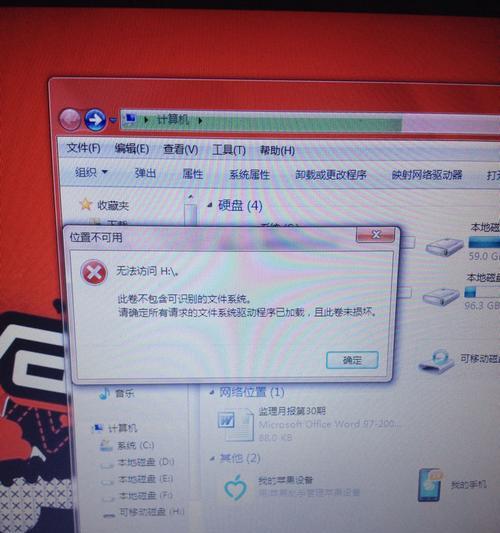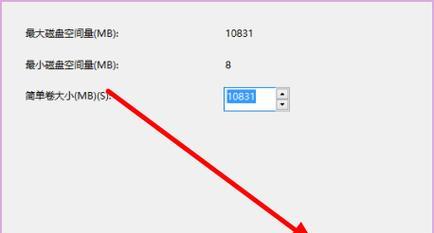在我们使用电脑时,偶尔会遇到电脑无响应且关机困难的情况。这种问题可能会导致我们无法正常地关闭电脑,给我们的工作和日常生活带来很多不便。为了帮助大家解决这个问题,本文将介绍一些有效的方法和技巧。
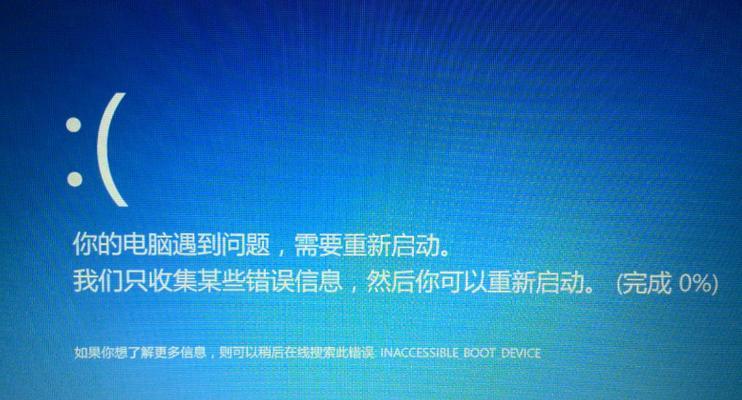
一、检查并修复系统错误
在电脑无响应且关机困难的情况下,第一步应该是检查并修复系统错误。通过以下步骤进行操作:
1.重启电脑,并在启动时按下F8键进入安全模式。
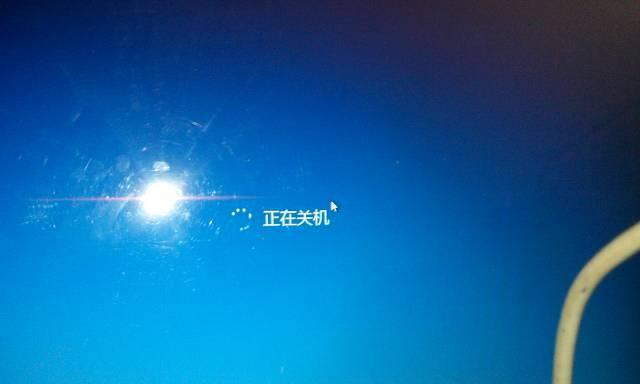
2.在安全模式下,打开控制面板,选择“系统和安全”。
3.点击“故障排除”选项,然后选择“系统还原”。
4.按照提示操作,选择一个可用的还原点进行系统还原。
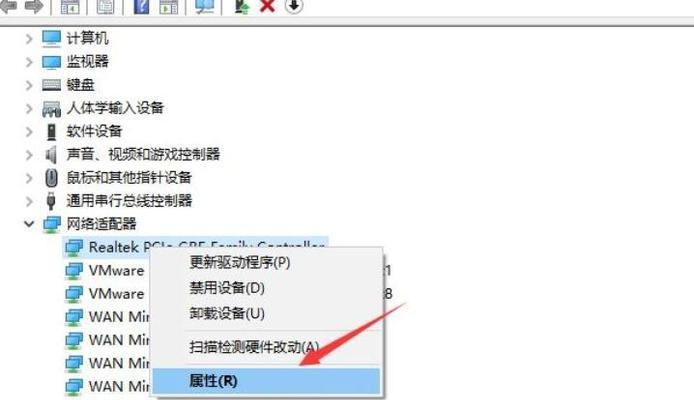
二、使用任务管理器结束程序
如果电脑无响应,你可以尝试使用任务管理器来结束程序。以下是具体的操作步骤:
1.按下Ctrl+Alt+Delete键,然后选择“任务管理器”。
2.在任务管理器窗口中,找到导致电脑无响应的程序。
3.右键点击该程序,并选择“结束任务”。
三、强制关机
如果电脑无法通过正常方式关机,你可以尝试强制关机。以下是具体的操作步骤:
1.按住电脑上的电源按钮不放,直到电脑完全关闭。
2.若电脑没有反应,你可以尝试拔掉电源插头。
3.等待几分钟后,重新插上电源插头并开启电脑。
四、检查硬件问题
电脑无响应且关机困难的问题也有可能是由硬件故障引起的。你可以按照以下步骤来检查硬件问题:
1.检查电脑的硬盘连接是否松动或损坏。
2.检查内存条是否正确插入,如果不是,重新插入内存条。
3.清理电脑内部的灰尘和污垢,确保散热良好。
五、更新和升级驱动程序
有时,旧的或损坏的驱动程序也会导致电脑无响应且关机困难。你可以按照以下步骤来更新和升级驱动程序:
1.打开设备管理器,找到需要更新或升级的驱动程序。
2.右键点击驱动程序,选择“更新驱动程序”或“升级驱动程序”选项。
3.根据提示完成驱动程序的更新或升级。
六、运行杀毒软件
电脑无响应和关机困难也可能是由病毒感染导致的。你可以按照以下步骤来运行杀毒软件:
1.打开你安装的杀毒软件,并进行全盘扫描。
2.若发现病毒或恶意软件,按照杀毒软件的提示进行处理。
七、检查电源供应
不稳定的电源供应也可能导致电脑无响应和关机困难。你可以按照以下步骤检查电源供应:
1.确保电脑连接到稳定的电源插座。
2.检查电源线是否有损坏,如果有,更换电源线。
3.考虑使用稳压电源或UPS设备。
八、修复操作系统
如果以上方法都没有解决问题,你可以尝试修复操作系统。以下是具体的操作步骤:
1.找到你的操作系统安装光盘或USB启动盘。
2.重新启动电脑,并按下相应的按键进入BIOS设置。
3.将光盘或USB启动盘设置为优先启动设备,并保存设置。
4.按照屏幕提示操作,选择修复操作系统的选项。
九、寻求专业帮助
如果你对电脑故障无法自行解决,建议寻求专业帮助。专业的技术人员可以更准确地诊断问题,并给出解决方案。
十、避免电脑无响应和关机困难
为了避免电脑无响应和关机困难的问题,以下是一些预防措施:
1.定期更新操作系统和软件程序。
2.安装可靠的杀毒软件,并定期进行系统扫描。
3.避免同时运行过多的程序,以减少系统负担。
4.定期清理电脑内部的灰尘和污垢。
结论:电脑无响应且关机困难是我们在日常使用中常遇到的问题。通过本文所介绍的方法和技巧,我们可以更好地解决这些问题,并提高我们使用电脑的效率和便利性。希望这些方法对大家有所帮助!